-
Rekommendationer: Inte för lätt och inte för svårt
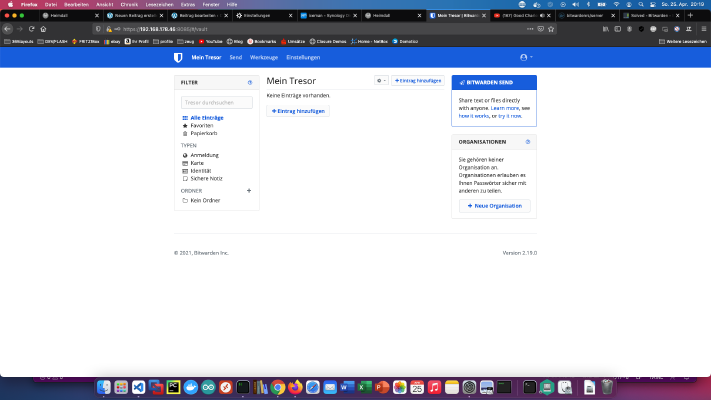 Bitwarden är en gratis lösenordshanteringstjänst med öppen källkod som lagrar konfidentiell information, t.ex. inloggningsuppgifter till webbplatser, i ett krypterat valv. Idag visar jag hur man installerar en BitwardenRS på Synology DiskStation. Steg 1: Förbered BitwardenRS-mappen Jag skapar en ny katalog som heter “bitwarden” i Dockerkatalogen. Steg 2: Installera BitwardenRS Jag klickar på fliken “Registration” i Synology Docker-fönstret och söker efter “bitwarden”. Jag väljer Docker-avbildningen “bitwardenrs/server” och klickar sedan på taggen “latest”.
Bitwarden är en gratis lösenordshanteringstjänst med öppen källkod som lagrar konfidentiell information, t.ex. inloggningsuppgifter till webbplatser, i ett krypterat valv. Idag visar jag hur man installerar en BitwardenRS på Synology DiskStation. Steg 1: Förbered BitwardenRS-mappen Jag skapar en ny katalog som heter “bitwarden” i Dockerkatalogen. Steg 2: Installera BitwardenRS Jag klickar på fliken “Registration” i Synology Docker-fönstret och söker efter “bitwarden”. Jag väljer Docker-avbildningen “bitwardenrs/server” och klickar sedan på taggen “latest”. -
Rekommendationer: Inte för lätt och inte för svårt
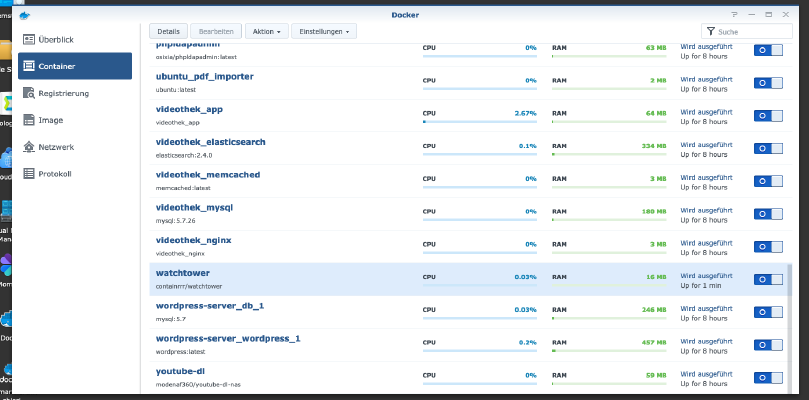 Om du kör Docker-containrar på din diskstation vill du naturligtvis att de alltid ska vara uppdaterade. Watchtower uppdaterar bilder och behållare automatiskt. På så sätt kan du få tillgång till de senaste funktionerna och den mest uppdaterade datasäkerheten. Idag ska jag visa hur man installerar ett Watchtower på Synology diskstation. Steg 1: Förbered Synology Först måste SSH-inloggningen aktiveras på DiskStationen. Detta gör du genom att gå till “Kontrollpanelen” > “Terminal”. Därefter kan du logga in via “SSH”, den angivna porten och administratörslösenordet (Windows-användare använder Putty eller WinSCP).
Om du kör Docker-containrar på din diskstation vill du naturligtvis att de alltid ska vara uppdaterade. Watchtower uppdaterar bilder och behållare automatiskt. På så sätt kan du få tillgång till de senaste funktionerna och den mest uppdaterade datasäkerheten. Idag ska jag visa hur man installerar ett Watchtower på Synology diskstation. Steg 1: Förbered Synology Först måste SSH-inloggningen aktiveras på DiskStationen. Detta gör du genom att gå till “Kontrollpanelen” > “Terminal”. Därefter kan du logga in via “SSH”, den angivna porten och administratörslösenordet (Windows-användare använder Putty eller WinSCP). -
Rekommendationer: Det kan ta lite längre tid
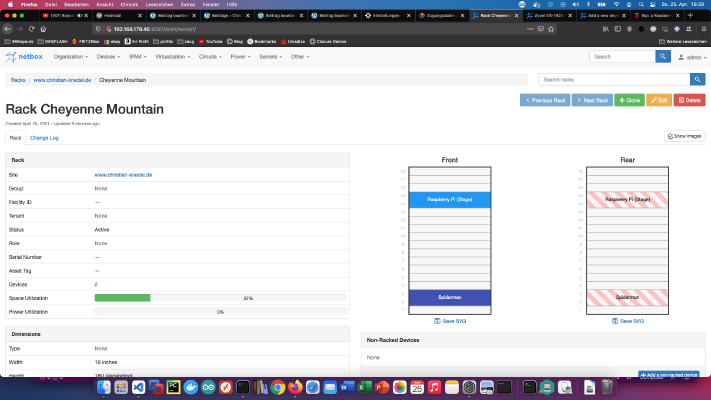 NetBox är en gratis programvara som används för hantering av datornätverk. Idag visar jag hur man installerar en Netbox-tjänst på Synology DiskStation. Steg 1: Förbered Synology Först måste SSH-inloggningen aktiveras på DiskStationen. Detta gör du genom att gå till “Kontrollpanelen” > “Terminal”. Därefter kan du logga in via “SSH”, den angivna porten och administratörslösenordet (Windows-användare använder Putty eller WinSCP). Jag loggar in via Terminal, winSCP eller Putty och lämnar denna konsol öppen för senare.
NetBox är en gratis programvara som används för hantering av datornätverk. Idag visar jag hur man installerar en Netbox-tjänst på Synology DiskStation. Steg 1: Förbered Synology Först måste SSH-inloggningen aktiveras på DiskStationen. Detta gör du genom att gå till “Kontrollpanelen” > “Terminal”. Därefter kan du logga in via “SSH”, den angivna porten och administratörslösenordet (Windows-användare använder Putty eller WinSCP). Jag loggar in via Terminal, winSCP eller Putty och lämnar denna konsol öppen för senare. -
Rekommendationer: Det kan ta lite längre tid
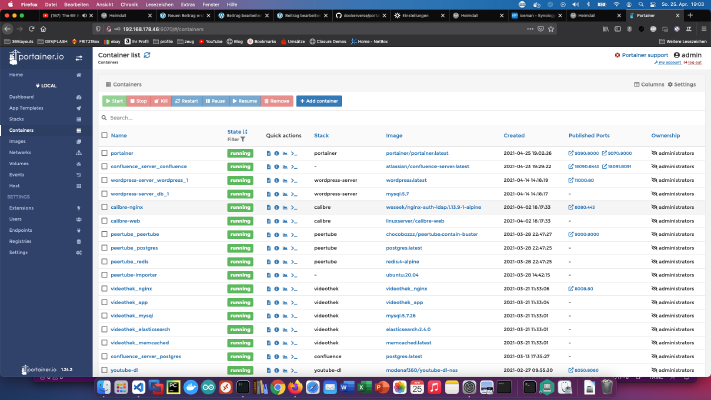 Steg 1: Förbered Synology Först måste SSH-inloggningen aktiveras på DiskStationen. Detta gör du genom att gå till “Kontrollpanelen” > “Terminal”. Därefter kan du logga in via “SSH”, den angivna porten och administratörslösenordet (Windows-användare använder Putty eller WinSCP). Jag loggar in via Terminal, winSCP eller Putty och lämnar denna konsol öppen för senare. Steg 2: Skapa en portainer-mapp Jag skapar en ny katalog som heter “portainer” i Docker-katalogen.
Steg 1: Förbered Synology Först måste SSH-inloggningen aktiveras på DiskStationen. Detta gör du genom att gå till “Kontrollpanelen” > “Terminal”. Därefter kan du logga in via “SSH”, den angivna porten och administratörslösenordet (Windows-användare använder Putty eller WinSCP). Jag loggar in via Terminal, winSCP eller Putty och lämnar denna konsol öppen för senare. Steg 2: Skapa en portainer-mapp Jag skapar en ny katalog som heter “portainer” i Docker-katalogen. -
Rekommendationer: Inte för lätt och inte för svårt
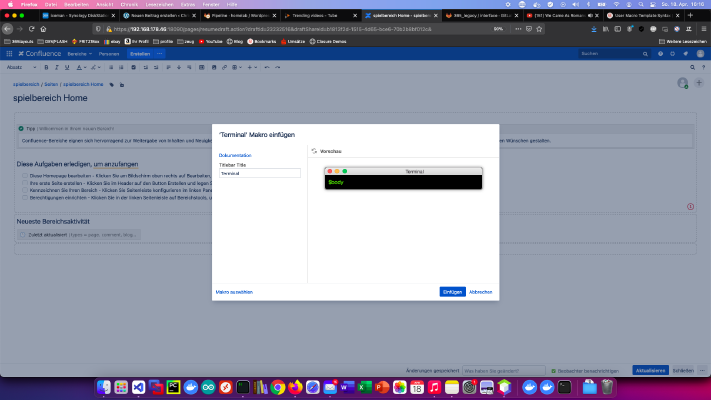 Confluence är den gyllene standarden när det gäller kunskapsbaser. Det är också enkelt att skapa egna Confluence-användarmakroner. Idag visar jag hur jag skapade ett terminalmakro. Steg 1: Skapa ett användarmakro Jag klickar på “User Macros” > “Create User Macro” i området “Administration”. Jag anger sedan namnet på användarmakot och väljer alternativet “Definiera användarmakot” “Rendered”. Steg 2: Utveckla användarmakro Varje “renderat” användarmakro har som standard en kroppsvariabel:
Confluence är den gyllene standarden när det gäller kunskapsbaser. Det är också enkelt att skapa egna Confluence-användarmakroner. Idag visar jag hur jag skapade ett terminalmakro. Steg 1: Skapa ett användarmakro Jag klickar på “User Macros” > “Create User Macro” i området “Administration”. Jag anger sedan namnet på användarmakot och väljer alternativet “Definiera användarmakot” “Rendered”. Steg 2: Utveckla användarmakro Varje “renderat” användarmakro har som standard en kroppsvariabel: -
Rekommendationer: Görbart för alla
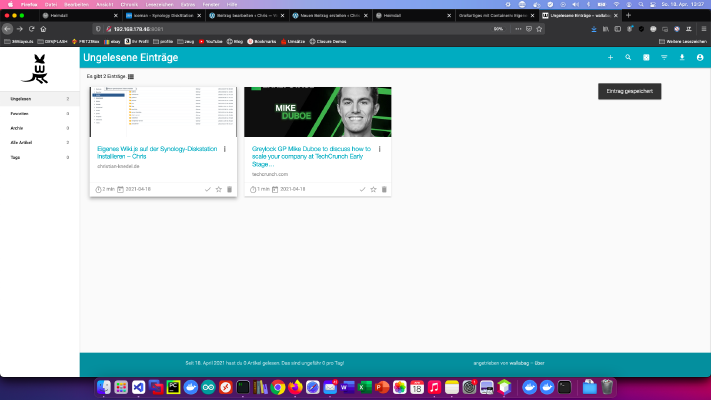 Wallabag är ett program för att arkivera intressanta webbplatser eller artiklar. Idag visar jag hur man installerar en Wallabag-tjänst på Synologys diskstation. Alternativ för yrkesverksamma Som erfaren Synology-användare kan du naturligtvis logga in med SSH och installera hela installationen via Docker Compose-filen. version: '3' services: wallabag: image: wallabag/wallabag environment: - MYSQL_ROOT_PASSWORD=wallaroot - SYMFONY__ENV__DATABASE_DRIVER=pdo_mysql - SYMFONY__ENV__DATABASE_HOST=db - SYMFONY__ENV__DATABASE_PORT=3306 - SYMFONY__ENV__DATABASE_NAME=wallabag - SYMFONY__ENV__DATABASE_USER=wallabag - SYMFONY__ENV__DATABASE_PASSWORD=wallapass - SYMFONY__ENV__DATABASE_CHARSET=utf8mb4 - SYMFONY__ENV__DOMAIN_NAME=http://192.168.178.50:8089 - SYMFONY__ENV__SERVER_NAME="Your wallabag instance" - SYMFONY__ENV__FOSUSER_CONFIRMATION=false - SYMFONY__ENV__TWOFACTOR_AUTH=false ports: - "8089:80" volumes: - .
Wallabag är ett program för att arkivera intressanta webbplatser eller artiklar. Idag visar jag hur man installerar en Wallabag-tjänst på Synologys diskstation. Alternativ för yrkesverksamma Som erfaren Synology-användare kan du naturligtvis logga in med SSH och installera hela installationen via Docker Compose-filen. version: '3' services: wallabag: image: wallabag/wallabag environment: - MYSQL_ROOT_PASSWORD=wallaroot - SYMFONY__ENV__DATABASE_DRIVER=pdo_mysql - SYMFONY__ENV__DATABASE_HOST=db - SYMFONY__ENV__DATABASE_PORT=3306 - SYMFONY__ENV__DATABASE_NAME=wallabag - SYMFONY__ENV__DATABASE_USER=wallabag - SYMFONY__ENV__DATABASE_PASSWORD=wallapass - SYMFONY__ENV__DATABASE_CHARSET=utf8mb4 - SYMFONY__ENV__DOMAIN_NAME=http://192.168.178.50:8089 - SYMFONY__ENV__SERVER_NAME="Your wallabag instance" - SYMFONY__ENV__FOSUSER_CONFIRMATION=false - SYMFONY__ENV__TWOFACTOR_AUTH=false ports: - "8089:80" volumes: - . -
Rekommendationer: Inte för lätt och inte för svårt
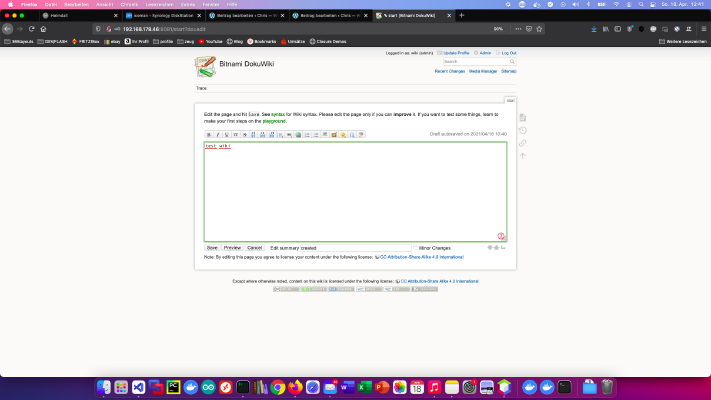 DokuWiki är en standardkompatibel, lättanvänd och samtidigt extremt mångsidig wiki-programvara med öppen källkod. Idag visar jag hur man installerar en DokuWiki-tjänst på Synology diskstationen. Alternativ för yrkesverksamma Som erfaren Synology-användare kan du naturligtvis logga in med SSH och installera hela installationen via Docker Compose-filen. version: '3' services: dokuwiki: image: bitnami/dokuwiki:latest restart: always ports: - 8080:8080 - 8443:8443 environment: TZ: 'Europe/Berlin' DOKUWIKI_USERNAME: 'admin' DOKUWIKI_FULL_NAME: 'wiki' DOKUWIKI_PASSWORD: 'password' volumes: - ./data:/bitnami/dokuwiki Fler användbara Docker-avbildningar för hemmabruk finns i Dockerverse.
DokuWiki är en standardkompatibel, lättanvänd och samtidigt extremt mångsidig wiki-programvara med öppen källkod. Idag visar jag hur man installerar en DokuWiki-tjänst på Synology diskstationen. Alternativ för yrkesverksamma Som erfaren Synology-användare kan du naturligtvis logga in med SSH och installera hela installationen via Docker Compose-filen. version: '3' services: dokuwiki: image: bitnami/dokuwiki:latest restart: always ports: - 8080:8080 - 8443:8443 environment: TZ: 'Europe/Berlin' DOKUWIKI_USERNAME: 'admin' DOKUWIKI_FULL_NAME: 'wiki' DOKUWIKI_PASSWORD: 'password' volumes: - ./data:/bitnami/dokuwiki Fler användbara Docker-avbildningar för hemmabruk finns i Dockerverse. -
Rekommendationer: Inte för lätt och inte för svårt
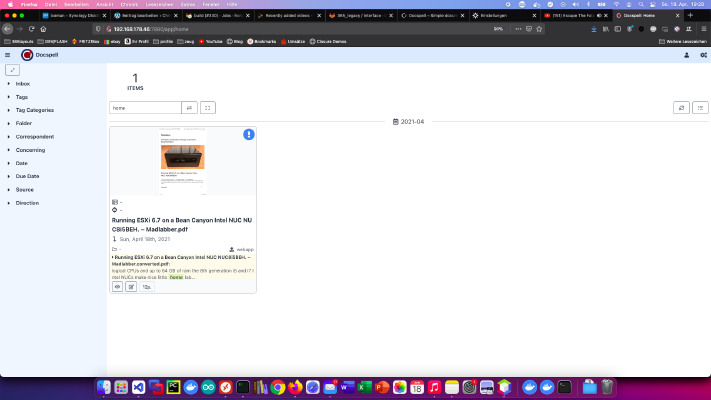 Docspell är ett dokumenthanteringssystem för Synology DiskStation. Med Docspell kan dokument indexeras, sökas och hittas mycket snabbare. Idag visar jag hur man installerar en Docspell-tjänst på Synology Disk Station. Steg 1: Förbered Synology Först måste SSH-inloggningen aktiveras på DiskStationen. Detta gör du genom att gå till “Kontrollpanelen” > “Terminal”. Därefter kan du logga in via “SSH”, den angivna porten och administratörslösenordet (Windows-användare använder Putty eller WinSCP). Jag loggar in via Terminal, winSCP eller Putty och lämnar denna konsol öppen för senare.diskstation Docker docker-compose Synology Document-Managment-System Created
Docspell är ett dokumenthanteringssystem för Synology DiskStation. Med Docspell kan dokument indexeras, sökas och hittas mycket snabbare. Idag visar jag hur man installerar en Docspell-tjänst på Synology Disk Station. Steg 1: Förbered Synology Först måste SSH-inloggningen aktiveras på DiskStationen. Detta gör du genom att gå till “Kontrollpanelen” > “Terminal”. Därefter kan du logga in via “SSH”, den angivna porten och administratörslösenordet (Windows-användare använder Putty eller WinSCP). Jag loggar in via Terminal, winSCP eller Putty och lämnar denna konsol öppen för senare.diskstation Docker docker-compose Synology Document-Managment-System CreatedSun, 18 Apr 2021 00:00:00 +0000 -
Rekommendationer: Görbart för alla
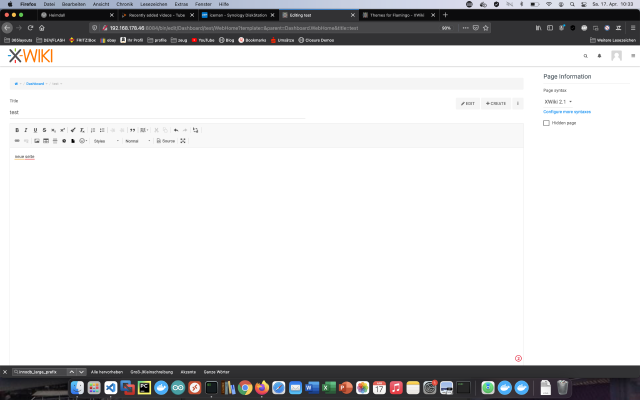 XWiki är en fri wiki-programvaruplattform skriven i Java och utformad med tanke på utbyggbarhet. Idag visar jag hur man installerar en xWiki-tjänst på Synology DiskStation. Alternativ för yrkesverksamma Som erfaren Synology-användare kan du naturligtvis logga in med SSH och installera hela installationen via Docker Compose-filen. version: '3' services: xwiki: image: xwiki:10-postgres-tomcat restart: always ports: - 8080:8080 links: - db environment: DB_HOST: db DB_DATABASE: xwiki DB_DATABASE: xwiki DB_PASSWORD: xwiki TZ: 'Europe/Berlin' db: image: postgres:latest restart: always volumes: - .
XWiki är en fri wiki-programvaruplattform skriven i Java och utformad med tanke på utbyggbarhet. Idag visar jag hur man installerar en xWiki-tjänst på Synology DiskStation. Alternativ för yrkesverksamma Som erfaren Synology-användare kan du naturligtvis logga in med SSH och installera hela installationen via Docker Compose-filen. version: '3' services: xwiki: image: xwiki:10-postgres-tomcat restart: always ports: - 8080:8080 links: - db environment: DB_HOST: db DB_DATABASE: xwiki DB_DATABASE: xwiki DB_PASSWORD: xwiki TZ: 'Europe/Berlin' db: image: postgres:latest restart: always volumes: - . -
Rekommendationer: Det kan ta lite längre tid
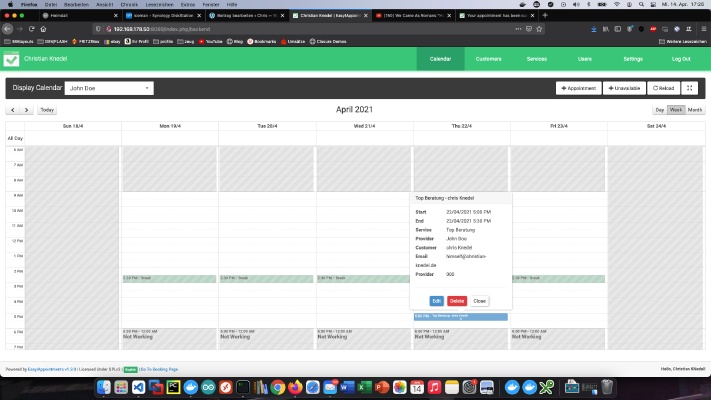 Corona-krisen drabbar tjänsteleverantörerna i Tyskland hårt. Digitala verktyg och lösningar kan hjälpa dig att ta dig igenom Corona-pandemin på ett så säkert sätt som möjligt. I den här handledningsserien “Kreativt ur krisen” visar jag teknik eller verktyg som kan vara användbara för småföretag.I dag visar jag “Easyappointments”, ett bokningsverktyg för att boka tjänster, till exempel frisörer eller butiker, genom att klicka och mötas. Easy Appointments består av två områden: Område 1: Baksidan En “backend” för hantering av tjänster och möten.
Corona-krisen drabbar tjänsteleverantörerna i Tyskland hårt. Digitala verktyg och lösningar kan hjälpa dig att ta dig igenom Corona-pandemin på ett så säkert sätt som möjligt. I den här handledningsserien “Kreativt ur krisen” visar jag teknik eller verktyg som kan vara användbara för småföretag.I dag visar jag “Easyappointments”, ett bokningsverktyg för att boka tjänster, till exempel frisörer eller butiker, genom att klicka och mötas. Easy Appointments består av två områden: Område 1: Baksidan En “backend” för hantering av tjänster och möten.